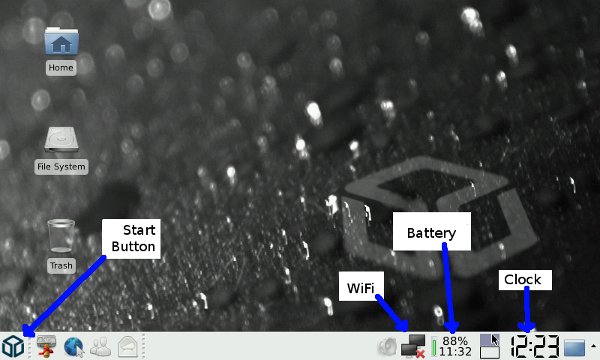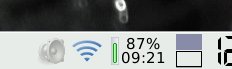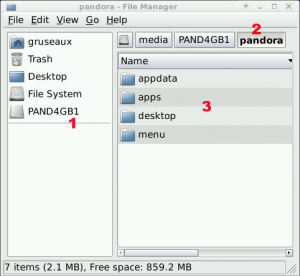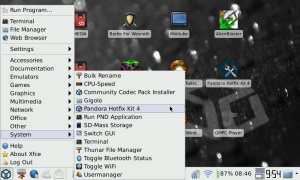Jp:Quickstart
このwikiは非公式の共同体プロジェクトであり、Open Pandora Ltd.は、その内容について責任を負いません。また、wiki自体もあなたの装置に関する公式の情報源ではありません。
Contents
はじめに
このページでは、音楽を再生したり、ゲームをインストールして実行する方法を、とても簡単に段階的に紹介します。これは、提供する選択肢や、与える説明によって困惑させないでしょう。そのために、wikiのメインページに戻ることができます。
電源オン
- あなたは電源と、既にバッテリーがインストールされているPandoraが必要です。バッテリーは、出荷用ケースに入れられている場合取り出して、それを正しく挿入するために印刷されている指示に従って入れてください。
- 電源に充電器を接続し、Pandoraも接続して下さい。あなたは10分待機する必要があるかもしれません。Pandoraは目を覚ますと、右側にある緑色のランプが点灯するはずです。すぐ後に、赤い光がこの横にあらわれます。
- 起動を待ちながら、何枚かの紙の上でスタイラスを使って'書き込み'ます。これは、先端を磨くことになります。
初回起動ウィザード
いくつかの情報が、重要なことを設定するのに、この段階で必要になります。あなたは充電器が差し込まれているのを、確認したほうがいいでしょう。
- 起動すると、ダイアログは、シャットダウンするか、設定を開始するか尋ねます。スタイラスを使って'Start Now'を押しましょう
- 最初の実行ダイアログが表示され、いくつかの情報を入力するように聞いてきます。タッチスクリーンにタッチするか、左側のnubでポインタを動かしたあとに、右側のnubを左に動かしてクリックして下さい
- Name (完全な氏名、フルネーム)
- Login (ログイン名、スペースを含まないこと。すべて小文字で、単語推奨)
- Password (パスワード(とパスワードの確認)。推測するのが難しい、8~16文字の長さのものが好ましい)。 忘れないで!
- Machine Name (マシン名 これもスペースを含まないこと。短いのがいいです。ネットワークのホスト名になります)
- Select パスワードプロンプトなしで自動的にログインしたい場合は選択する
- Prefered GUI (このチュートリアルでXFCEを使用する)
- Time Zone (タイムゾーン あとで変更可能)
- 設定が終わると、Pandoraが再起動します。この時点で、コンセントから主電源を抜いても大丈夫です
画面周り
無線LAN(WiFi)の接続
この手順は省略可能です、あなたは別のPCを使用して、SDカードやUSBメモリにアプリをダウンロードすることができます。
- メニューボタン(Start Button)をクリック→Systemをクリック→Toggle WiFiをクリックします
- 左から3番目のLEDが赤く点灯したら、WiFiの準備は完了です
- ポップアップが、ネットワークが利用可能と伝えるかもしれません。
- バッテリーインジケータ(充電残量%と、小さい数字の稼動時間)の左側が、ネットワークマネージャのアイコンです-黒い正方形です。
- 左nubでポインタを移動させ、右nubを左でクリックです。
- 無線接続を選択します。セキュリティが有効になっている場合は、詳細についてプロンプトが表示されます。また、右クリック(右nubを右に)でも、ネットワークのオン、オフが切り替えられます。無線LANは時々、確実に接続するのが難しいことがあります。
- 円形のインジケーターが回転しているときは、接続が進行中であることを示します。
- ビーコンのアイコンが接続時の信号強度を示します
注記(上級ユーザー向け): 接続が遅い場合は、無線LANのチャンネルを上のほうに変更してみてください。ルータのIPにアクセスして、ワイヤレスネットワークの設定を変更することによってこれを行います。
最新のHotfixのダウンロード
この手順は、Pandoraは補正することができる同梱されて以降に修正されているすべての問題よりも確認する必要があります。2011年の1月に出たbeta version of Hotfix 5もありますが、私たちは、Hotfix4について説明します。常に最新のものを使用して下さい。自動化アップデートのシステムは、作成中です。Windows PCで見て、正しいディレクトリ構造の画像を参照してください。
- SDまたはSDHCカードを表示して下さい。
- 無線LANに接続されていない場合は、別のコンピュータで次の作業を行って下さい
- 青い地球のアイコンをクリックして下さい(左から3番目)
- アドレスバーにopen-pandora.orgを入力します
- Supportをクリックします(現在はCommunity & Supportをクリック→Updates & Firmwareをクリック)
- 最新のHotFixパッケージのリンクのClick here to download HotFix Package 4をクリックします (それは、"HotFix Package 4 - for Pandora OS Release 2010-05 (Zaxxon)"で見つけられます)。(31-8-2010 - Hotfix 4: [1])
- save asを選びます
- 左側のリストで、下方向にスクロールして、あなたのSDカードか、またはカードにラベルが付いていない場合はmmcblkxxxの名前を選択します。
- create folderをクリックして、pandoraと入力します
- pandoraフォルダをダブルクリック(右nubを上に一度上げる)します
- create folderをクリックして、appsを入力します
- appsフォルダをダブルクリックします
- saveをクリックします
- ダウンロードが完了するまで待ちます
- PCでダウンロードした場合は、SDカードをPandoraに挿入します
- nubsの間にある、Pandoraボタンを押します(短く)
- D-padを使って上にスクロールしてSystemを右に、下に下がってHotFix 4 Installerを選びます。Enterキーを押します
- 画面の指示に従って、要求されたときはパスワードを入力します
codec packのダウンロード
この手順は、国によって異なるライセンスの法律のために必要です。あなたの国で適用される特許の制限事項については、責任を取る必要があることを理解して下さい。codec packには、(まだ完全にはDSPを使用するように最適化されていない)ビデオプレーヤーが含まれています 注記: あなたがこれらのいずれかの操作を実行するには、前の手順を実行しておく必要があります!
- 無線LANに接続されていない場合は、別のコンピュータで次の作業を行って下さい
- 青い地球のアイコン(左から3番目)をクリックして下さい
- アドレスバーにopen-pandora.orgを入力して、Supportをクリックして下さい(現在はCommunity & Supportをクリック→Updates & Firmwareをクリック)
- codec packのリンクのdownload the package here(現在はClick here to download Community Codec Pack)をクリックします(2-8-2010 - Hotfix 3:[2])
- save asを選びます
- 左側のリストで、下方向にスクロールして、あなたのSDカードか、またはカードにラベルが付いていない場合はmmcblkxxxの名前を選択します。
- pandoraフォルダをダブルクリック(右nubを上に一度上げる)します
- appsフォルダをダブルクリック(右nubを上に一度上げる)します
- saveをクリックします
- ダウンロードが完了するまで待ちます
- PCでダウンロードした場合は、SDカードをPandoraに挿入します
- nubsの間にある、Pandoraボタンを押します(短く)
- D-padを使って上にスクロールしてSystemを右に、下に下がってCommunity Codec pack installerを選びます。Enterキーを押します
音楽の再生
ゲームのダウンロード
MiniMenuへの切替え
現在Xfceを使っているとすると:
- Xfceのメニューを開きます
- Systemを選び、次にSwitch GUIを選びます
- MiniMenuを反転表示させて、OKを押します
Xfceへの切替え
現在MiniMenuを使っているとすると:
- Systemを選び、次にSwitch GUIを選びます
- XFCE4を反転表示させて、OKを押します
デフォルトのGUIの変更
- Xfceを使っているなら、Pandoraボタンを押して、メニューを開きます
- Settingsを選び、次にStartupを選びます
- Change Default GUI for current userを反転表示させて、OKを押します
- 最初に起動させたいほうのGUIを反転表示させて、OKを押します
次回のログイン時には、選択されたGUIがロードされるはずです。
シャットダウン
完全にシャットダウンさせるには、充電器のプラグをコンセントから抜いておいて下さい。Pandoraは、充電器がコンセントに差し込まれているときに電源を投入します。
Xfceから:
- Pandoraボタンを押してメニューを出します
- LogOutを選びます
- Shutdownを選びます
MiniMenuから:
- Selectボタンを押します
- Shutdown Pandoraを選びます